Bien qu'il ait été le premier à fournir un assistant numérique sur un smartphone, Apple a pris un peu de retard en ce qui concerne la sortie d'un haut-parleur intelligent alimenté par Siri. Il y a quelques années, le HomePod original a été introduit, et il est resté la seule offre de haut-parleurs intelligents de la société jusqu'à la sortie du HomePod Mini. Maintenant, le HomePod a été abandonné, ne laissant que le Mini comme seul haut-parleur intelligent alimenté par Siri. Néanmoins, Apple continue d'aller de l'avant en apportant de nouvelles mises à jour aux haut-parleurs intelligents, y compris l'ajout d'Intercom.
Contenu
- Lecture connexe
- Comment configurer l'interphone sur votre HomePod ou HomePod Mini
-
Comment utiliser votre HomePod comme interphone
- Articles Similaires:
Lecture connexe
- Il est temps de dire au revoir à l'Apple HomePod
- Meilleurs remplacements d'Apple HomePod maintenant qu'il a été abandonné
- Examen du HomePod Mini
- Comment créer une mini paire stéréo HomePod
- Correction de l'iPhone ne détectant pas le HomePod
Comment configurer l'interphone sur votre HomePod ou HomePod Mini
L'intercom est l'une des caractéristiques distinctives du HomePod Mini. Il s'agit d'une nouvelle façon de communiquer avec les autres membres de votre famille, et bien qu'elle ait été introduite parallèlement au HomePod, elle est disponible pour à peu près tous vos appareils Apple.
Intercom vous offre un moyen rapide et facile d'envoyer des messages vocaux aux membres de la famille qui traînent dans différentes pièces de la maison. Créez un message Intercom, désignez à quel appareil ou zone envoyer le message et déclenchez-le. Ensuite, la personne ou les personnes peuvent répondre au message Intercom depuis l'endroit où elles le reçoivent.
Voici comment vous pouvez configurer Intercom sur votre HomePod ou HomePod Mini :
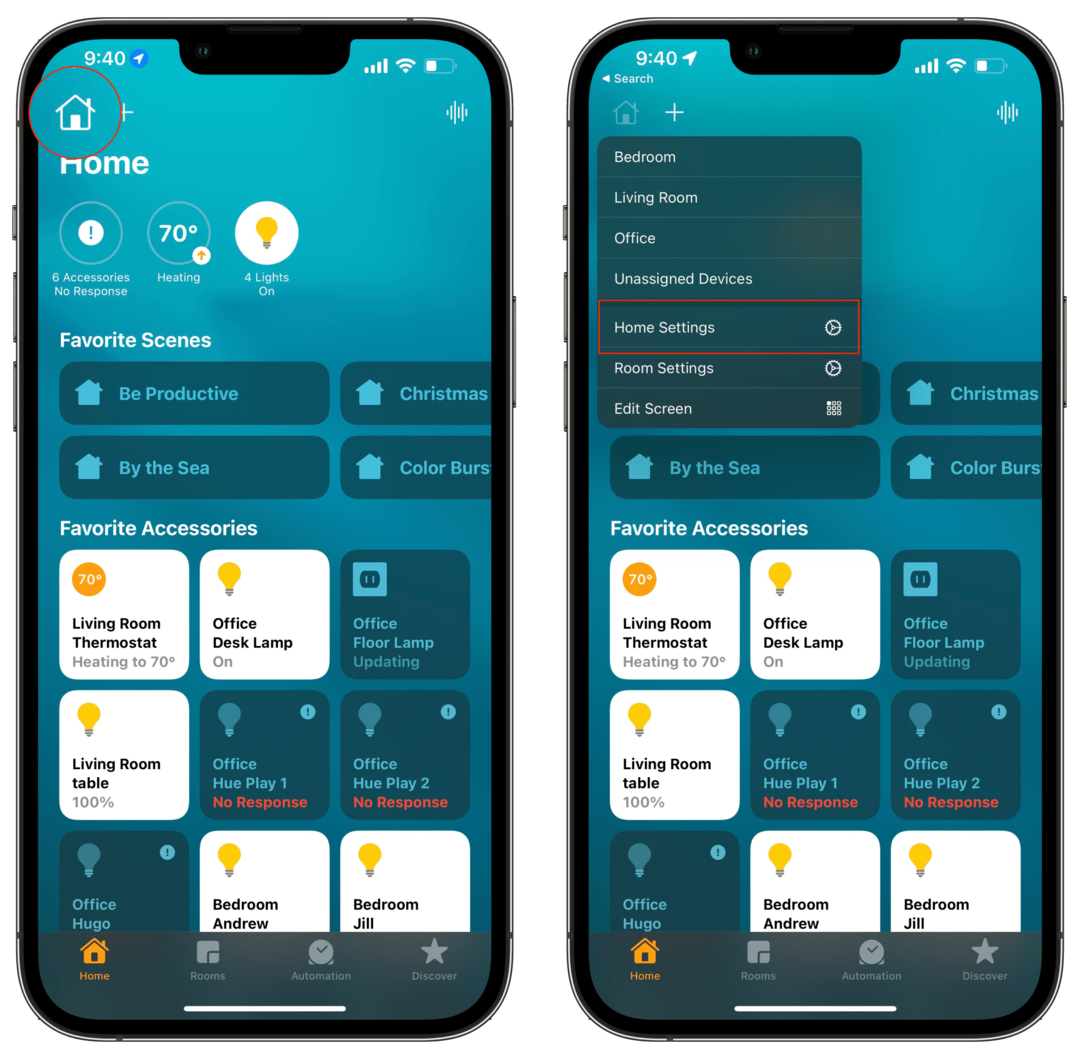
- Ouvrez le Accueil application sur votre iPhone ou iPad.
- Appuyez sur le Accueil icône dans le coin supérieur gauche.
- Dans le menu déroulant, appuyez sur Paramètres d'accueil.
- Robinet Interphone dans le panneau des paramètres.
- Choisissez l'une des options suivantes pour savoir quand vous souhaitez recevoir des notifications:
- Jamais
- Quand je suis à la maison
- Partout
- Appuyez sur la bascule à côté du HomePod ou du HomePod Mini pour lequel vous souhaitez activer Intercom.
- Dans le coin supérieur gauche, appuyez sur Retour.
- Robinet Fait dans le coin supérieur droit.
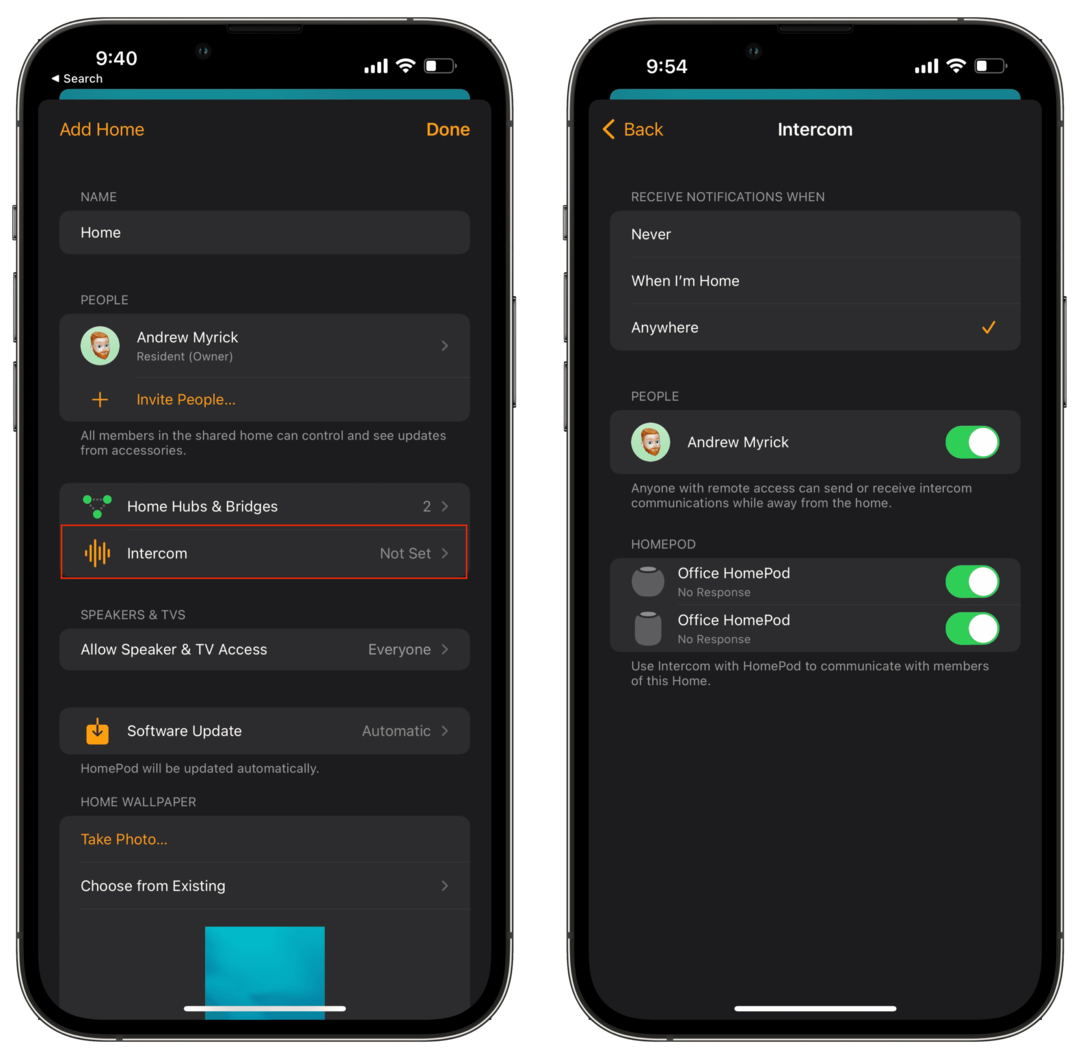
Comment utiliser votre HomePod comme interphone
Une fois que vous avez activé la fonctionnalité Intercom et que vous avez terminé de tout configurer, vous pouvez commencer à utiliser la fonctionnalité. La méthode que nous utilisons ci-dessous est destinée à ceux qui souhaitent envoyer manuellement un message Intercom, mais vous pouvez également simplement demander à Siri depuis votre appareil.
- Ouvrez le Accueil application sur votre iPhone ou iPad.
- Appuyez sur le Interphone bouton dans le coin supérieur droit.
- Dites le message que vous souhaitez envoyer via la fonction Intercom de votre HomePod.
- Appuyez sur le Fait lorsque vous avez terminé l'enregistrement.
Lors de l'enregistrement du message, assurez-vous d'indiquer avec quel HomePod vous utilisez Intercom. Donc, si vous souhaitez utiliser la fonction Intercom avec un HomePod placé dans votre salon, dites "Demandez au salon "Quelqu'un a-t-il vu mes clés?" Cela garantit que le message Intercom est envoyé au bon HomePod, et pas seulement envoyé à tous les HomePod ou HomePod Mini de votre domicile.
Une fois qu'un message Intercom a été reçu, vous avez la possibilité de répondre directement à partir du même HomePod. Si l'enregistrement Intercom est parvenu à tous les appareils, votre réponse est également envoyée à tous les appareils qui ont reçu le message initial. Mais si le message a été envoyé à une pièce spécifique, la réponse ne va qu'à l'appareil qui a initié la conversation Intercom.
Andrew est un écrivain indépendant basé sur la côte est des États-Unis.
Il a écrit pour une variété de sites au fil des ans, notamment iMore, Android Central, Phandroid et quelques autres. Maintenant, il passe ses journées à travailler pour une entreprise de CVC, tout en travaillant au noir comme écrivain indépendant la nuit.